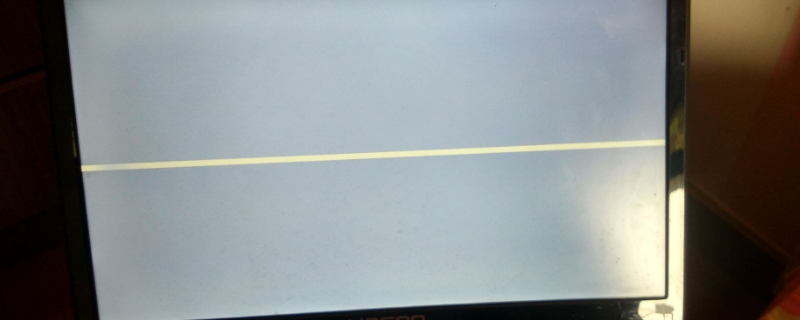相信大家在使用手机过程中在桌面上显示的桌面挂件总是想换一个样式,或者是其它原因想进行更换,那么是怎么打开桌面挂件弹窗的呢?下面我们来一起学习并学会使用vivoy81s怎么添加桌面挂件的操作方法和技巧的使用吧。

vivoy81s怎么添加桌面挂件
1、手机什么操作都不要做,确保手机屏幕在桌面状态,如图。
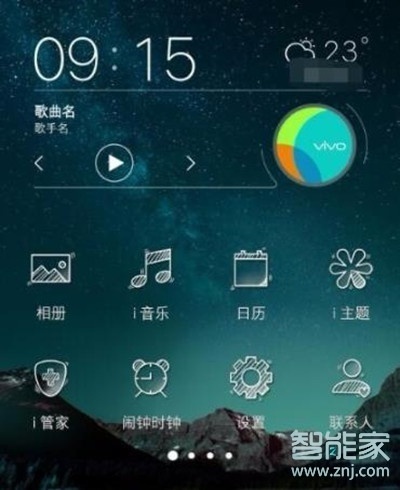
2、在手机屏下面位置有三个按键的,点击一下左侧的菜单按钮就会弹出桌面挂件,如图。
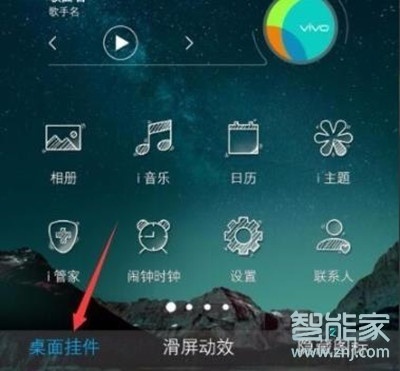
3、在弹出桌面挂件窗口中包含桌面挂件、滑屏动效和隐藏图标三项,其中桌面挂件就是添加各种挂件到桌面上显示,滑屏动效就是滑动桌面滑动的效果设置,隐藏图标一项不常用不做解释,如图。
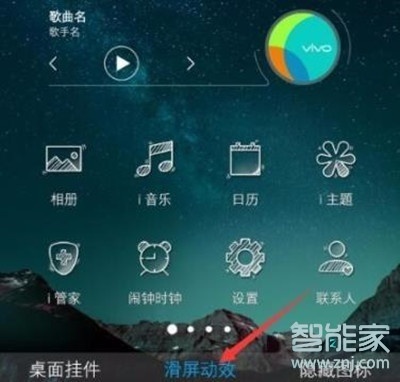
4、桌面挂件下方,通过左右拖动来选择我们需要更换的挂件并完成添加,如图。
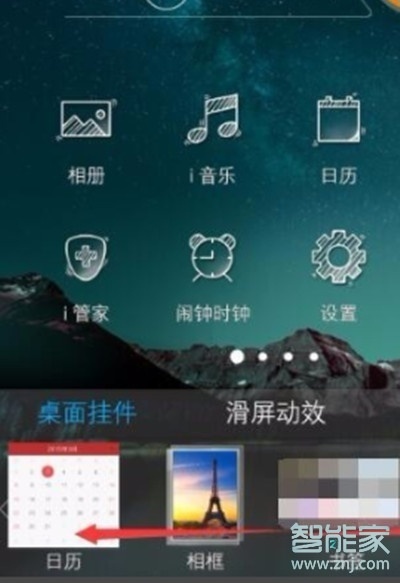
5、添加完成后为可拖动状态,如果为非可拖动状态可通过按住挂件不放知道出现左上角叉号为止松开即可拖动,如图

以上就是小编为大家带来的vivoy81s怎么添加桌面挂件的方法,了解更多智能资讯尽在!